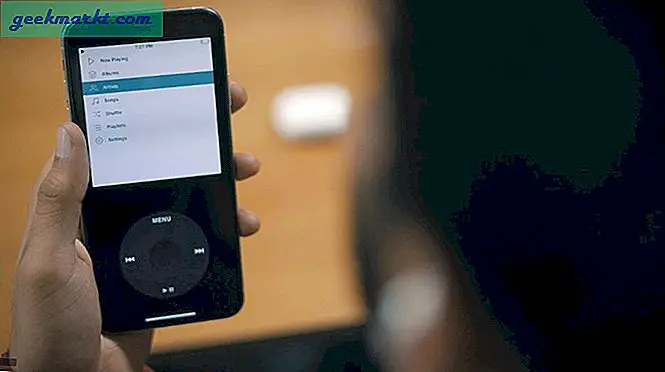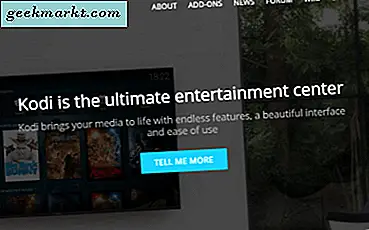I årevis ble Apple TV utpekt som en "hobby" av Apple, et sideprosjekt som i stor grad ble vurdert som et eksperiment fra datamaskinens gigantiske når den første modellen ble avduket og utgitt i 2007. Selv om opprinnelig planlagt å bli kalt iTV, da Apple TV hadde kommet på markedet, navnet ble endret for å unngå et søksmål fra det britiske fjernsynsnettverket iTV. Den originale modellen inneholdt en 40 GB harddisk, men den modellen ble raskt erstattet med en 160 GB harddisk til samme pris bare måneder senere, og fokuserte hovedsakelig på å spille av biblioteket ditt av iTunes-kjøp. Den mest bemerkelsesverdige funksjonen til den opprinnelige Apple TV-en var muligheten til å synkronisere biblioteket ditt via nettverket, da det var en stor funksjon som ikke ble sett på andre media streamers som Xbox 360 eller PS3, sistnevnte hadde nettopp startet frakt måneder før Apples set-top-boks.
I 2010 fornyet Apple Apple TV, og introduserte en av de viktigste funksjonene til plattformen med Airplay, noe som gjorde det mulig for media å bli streamet trådløst direkte fra iPhone eller iPad. Det var et stort fremskritt, rivalisert bare av Chromecast fra Google år senere, og står fortsatt som et viktig tillegg til Apple TV-plattformen. Den fjerde generasjonen av Apples strømkasse, utgitt i 2015, syntes endelig å ta plattformen fra en hobby til et reelt fokus i Apples oppstilling, med tillegg av App Store bygget direkte inn i tvOS, gaffelen til IOS som driver den fjerde og femte generasjon av Apple TV. Tim Cook, administrerende direktør for Apple, sa da den tiden TV-apparatet var apps, og mens Apple TV-rasen fortsatt ikke har blitt fanget, var Cook ikke feil med sine krav. Alle Apples konkurrenter i arenaen - Amazon og Roku spesielt - har robust appmarkeder bygget inn i sine plattformer, og utnytte dedikasjonen til iOS-utviklere mot sine rivaler var en smart idé. To år senere har tvOS bygget et solid grunnlag for applikasjoner. Med utgivelsen av den femte generasjonen av Apple TV, som nå inkluderer støtte for 4K og HDR-avspilling, virker Apple mer trygg enn noensinne å hoppe inn i set-top boxarenaen mot Google, Amazon og Roku.
Når du ønsker å kjøpe en $ 200 streaming-boks, vil du sørge for at du får mest mulig ut av enheten din. For det formål er Kodi (née XBMC eller Xbox Media Center) en flott løsning for brukere som ønsker å få tilgang til innhold utenfor Apple App Store. Du vil ikke finne Kodi nedlastbar via App Store på enheten, men med litt hardt arbeid på slutten, kan du få Kodi opp og kjører på din favoritt media streaming-boks. Mens du installerer Kodi på en Apple TV, er det ikke så lett som å installere appen på Amazon's Fire TV Stick, du bør kunne få din favoritt open source media player å kjøre på kort tid. La oss se på hvordan det er gjort.
Hva er Kodi?
Sjansene er at du er kjent med Kodi hvis du har kommet etter tips om hvordan du installerer appen på Apple TV, men hvis du ikke er kjent med Kodi, bør du vite at den er en av internettets favoritt open source media spillere. Originalt lansert over femten år siden som XBMC, fungerer Kodi som et mediasenter og hjemmekino PC-klient, slik at du kan streame og se innhold overalt fra hele verden. Kodi har et fantastisk grensesnitt, en flott tema-motor som er komplett med tonnevis av alternativer, preferanser og opptredener, og muligheten til å legge til applikasjoner fra flere kilder ved hjelp av programvarearkiver. Dette gjør Kodi til en av de mest kraftfulle mediestreamingsprogrammene tilgjengelig online, spesielt i en Windows Media Center-verden, og hvis du leter etter noe med stor makt bak det, er Kodi appen for deg. Appen er tilgjengelig på dusinvis av forskjellige plattformer, inkludert Windows, MacOS, IOS, Android, og til og med Raspberry Pi.
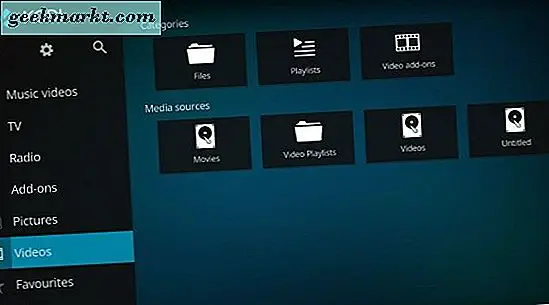
Hvis du fortsatt ikke er sikker på om Kodi er den rette plattformen for deg, la oss si det slik: Kodi gir deg tilgang til alt ditt favorittinnhold, både gjennom Apple og på andre måter, på en enhet. Du kan få tilgang til videoer, musikk, podcaster og mer, alt direkte fra internett. I mellomtiden gjør Kodi det også enkelt å spille av mediefiler fra lokal lagring og over nettverket ditt, noe som gjør det enkelt å streame innhold trådløst at Apple ikke kan godkjenne streaming på boksene sine. Når det er sagt, med vanlige tillegg, inkludert Amazon Prime, Spotify og YouTube, kan du ganske enkelt bruke Kodi til å erstatte hele iOS og tvOS på plattformen, noe som gjør det enkelt å streame innhold på Kodi. Vi må også adressere elefanten i rommet: Kodi tillater brukere å streame piratkopiert innhold og TV-strømmer, og mens både Kodi og forfatterne på TechJunkie ikke støtter bruken av en HTPC-plattform for ulovlig innhold, er det en funksjon som millioner av folk bruker Kodi til hele verden.
Hvorfor skal jeg installere Kodi på min Apple TV?
Enkelt sagt, om du har et stort bibliotek med ikke-iTunes-innhold, eller du ønsker å klemme litt ekstra innhold og bruke deg ut av maskinen, bruker Kodi på Apple TV bare mening for en bestemt type bruker. Det er en av de tingene som du enten vil se som en verdig hack eller som sløsing med tid, men for den tidligere gruppen mennesker, har de en tendens til å være utrolig lidenskapelig om å bruke Kodi på hele sitt utvalg av enheter. Og det er fornuftig - Kodi er en kraftig plattform, med tusenvis av homebrew-programmer utviklet for enheten. For personer som eier eldre Apple TV-er fra 2010 til 2015, er det enda mer sanselig å installere plattformen, siden disse enhetene ikke har App Store-støtte ute av esken. Installasjon av Kodi kan puste litt nytt liv i dine eldre streaming-bokser, noe som sparer deg fra å måtte kjøpe en ny, dyrere enhet, bare for å gjenvinne muligheten til å bruke apper.
I utgangspunktet, om du leter etter en måte å spille av lokalt innhold som er lagret på datamaskinen eller på en harddisk, eller hvis du ønsker å legge til apper og nye evner på plattformen din, kan installering av Kodi være en god ide å bidra til å vinne noe mer funksjonalitet på streaming-boksen din. Når det er sagt, om du kan installere Kodi på Apple TV, avhenger egentlig av modellen du eier. Med det sagt, la oss ta en titt på hvordan du installerer Kodi på enheten din, basert på hvilken generasjon Apple TV du eier.
Slik får du Kodi på min Apple TV
Det første trinnet for å installere Kodi på Apple TV er å finne ut den riktige modellen av Apple TV du eier. Som nevnt ovenfor har det vært fem forskjellige generasjoner av Apple TV siden lanseringen for over tiår siden, og i den tiden har hver generasjon sett sine egne funksjoner og evner. La oss starte med de dårlige nyhetene først: Hvis du eier en første generasjon Apple TV, som lett kan identifiseres med sin store størrelse, sølvfarge og komponentkabelforbindelser på baksiden av enheten, vil du ikke kunne kjøre nyere versjoner av Kodi på enheten din. Når det er sagt, det er en bygning av Kodi du kan finne online for disse enhetene, ved hjelp av endrede og uoffisielle kreasjoner laget av fans. Den første generasjonen av Apple TV har i stor grad svekket seg i popularitet, men hvis du fortsatt eier en av disse, er det best å sjekke ut guiden på Kodis egen wiki-side for mer informasjon om hvordan de uoffisielle byggene fungerer.

Som for alle andre er det fortsatt ganske enkelt å avgjøre hvilken enhet du eier, bare ved å se på den eksterne kassen på boksen. Den andre og tredje generasjonen Apple TV-er er nesten identiske, hockey-puckformede enheter som bare avviger litt på spesifikasjoner og IO-tilbudene på baksiden av enheten. Den fjerde og femte generasjonen Apple TV-er, i mellomtiden, er også identiske i form og størrelse, og legger 10mm til høyden på enheten samtidig som de andre dimensjonene holdes like. Som den andre og tredje generasjonen Apple TV-enheter, varierer fjerde og femte genmodell primært med forskjellige interne spesifikasjoner. I utgangspunktet kan den fjerde generasjonsenheten ikke sende til 4K, mens den nyeste boksen kan.
For å avgjøre hvilken generasjon av boks du eier, vil du hjelpe deg med å dykke inn i omdelen av Apple TV. Hver Apple TV-enhet har sitt eget modellnummer, noe som gjør det enkelt å bestemme hvilken modell du har sikkert. Her er hvert enkelt modellnummer for hver iterasjon av enheten:
- Andre generasjon Apple TV: A1378
- Tredje gen Apple TV: A1427
- Tredje gen Apple TV Rev A: A1469
- Fjerde-gen Apple TV: A1625
- Femte-gen Apple TV (Apple TV 4K): A1842
Når du har bestemt hvilken generasjon av enhet du har, fortsett nedenfor for å lese hver veiledning for å installere den riktige versjonen av Kodi for enheten din.
Andre generasjon
Hvis du fortsatt eier en av de eldre Apple TV-enhetene, har vi gode nyheter for deg. Ikke bare er Kodi nyttig for deg, slik at du kan installere tredjepartsprogrammer på en enhet som ikke har tilgang til Apple App Store, men du kommer også til å oppdage at installasjon av Kodi på enheten din er langt lettere enn det er på senere modeller. Som med den første generasjonen Apple TV støtter Kodi ikke lenger den andre generasjonsenheten (som til tross for plattformens totale styrke, kjører fortsatt på en A4-chip fra 2010, samme prosessor som drev den opprinnelige iPad, og gjorde det vanskelig å ordentlig støtte den eldre plattformen). Når det er sagt, er versjonen av Kodi som fortsatt er tilgjengelig for den andre genen Apple TV, en mye nyere versjon enn den som fortsatt kan brukes på den første generasjonen Apple TV, så det er ingen grunn til ikke å gå sammen med den nyere plattformen.

Hvis du bruker en andre generasjon Apple TV, kan du installere Kodi 14.2 Helix på enheten. Dette er en solid versjon av Kodi, utviklet etter navneendringen fra XBMC, og vil kunne støtte de fleste applikasjoner og programmer du vil bruke på noen annen nyere versjon av Kodi. For å få Kodi til å kjøre på Apple TV, trenger du selve enheten, sammen med en MacOS eller Windows-basert datamaskin, for å kunne kjøre Terminal. Alternativt, hvis du har en Windows 10-basert datamaskin, kan du bruke SSH-klienten du ønsker, for eksempel Putty eller Tunnelier, selv om denne opplæringen ikke er testet med disse enhetene. Dette er en moderat avansert opplæringsoppgave, så sørg for at du er kjent med innsiden og utgangene til Når du har samlet forsyningene dine, følger du ned nedenfor for trinnvise instruksjoner.
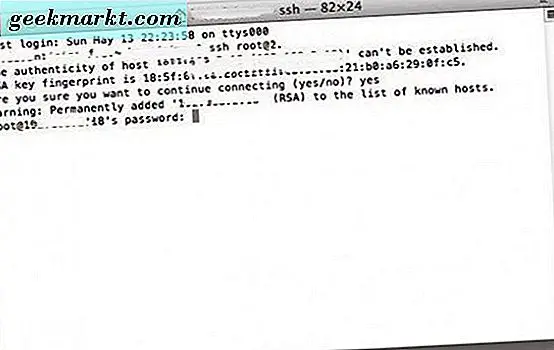
I motsetning til nyere enheter krever andre generasjon Apple TV ikke at du skal koble enheten til en datamaskin eller laste ned filer eller programmer. Alt du trenger å gjøre for å få Kodi til å kjøre på enheten, er ganske enkelt å skrive inn en kode i Terminal one line av gangen. Kontroller at Apple TV er koblet til fjernsynet ditt og er koblet til Internett. Du vil skyve noen kommandoer til enheten over nettverket ditt, så sørg for at enheten din er i gang for å motta disse kommandoene. Når du har åpnet Terminal (eller Putty eller Tunnelier på Windows), vil du være god til å gå. Start med å skrive følgende setning i Apple TV, men erstatt " YOUR.ATV2.IP.ADDRESS " med IP-adressen på Apple TV. Du finner denne informasjonen i innstillingsmenyen på enheten din.
ssh [email protected] YOUR.ATV2.IP.ADDRESS
Når du har tastet inn passordet for enheten, trykker du på retur eller skriver inn på tastaturet. Du blir bedt om å skrive inn et passord; med mindre du har endret standard passord for enheten din, vil passordet være "alpint". Hvis du har endret passordet for enheten din, skriv inn passordet ditt. Etter dette får du tilgang til å kontrollere enheten din på nettet. Dette vil tillate deg å begynne å skyve kommandoer til Apple TV, som får programmet til å kjøre på enheten. Det er syv kommandoer totalt vi trenger å presse, så begynn å skyve dem en om gangen, og trykk inn eller tilbake mellom hvert trinn. Hver linje med kode vil skifte et nytt stykke informasjon til enheten, så pass på at du skriver inn hver linje nøyaktig som skrevet og i riktig rekkefølge. Du kan også kopiere og lime inn hver linje ved å høyreklikke på innsiden av Terminal eller ditt eget SSH-program.
- apt-get install wget
- wget -0- http: // apt.awkwardtv.org/awkwardtv.pub | apt-key add -
- ekko "deb http://apt.awkwardtv.org/ stable main"> /etc/apt/sources.list.d/awkwardtv.list
- ekko "deb http://mirrors.kodi.tv/apt/atv2 ./"> /etc/apt/sources.list.d/xbmc.list
- apt-get oppdatering
- apt-get install org.xbmc.kodi-atv2
- omstart
Etter den siste kommandoen, begynner Apple TV-enheten å tilbakestille og starte på nytt, og vil starte opp i Kodi 14.2. Husk at denne enheten ikke kan oppdateres til noen nyere Kodi-versjoner, noe som betyr at det kan gå glipp av noen nyere funksjoner som er lagt til i Kodi-versjonene 15 til 17, men likevel vil du kunne bruke din favoritt Kodi apper på enheten din.
Tredje generasjon
Mens den andre og tredje generasjonen av Apples strømmende set-top-boks kan være utrolig lik i form, størrelse, design og til og med spesifikasjoner, er det en stor forskjell mellom de to: den tredje generasjons enheten kan ikke gjøres for å kjøre Kodi, uansett hvilken metode du prøver å bruke for å tillate Kodi å jobbe. Den tredje generasjonen av Apple TV ble aldri rotfestet og laget for å jobbe med Kodi i alle fall. Flere videoer rundt på nettet har hevdet at den tredje generasjonsenheten ville fungere skikkelig uten å gi egentlig bevis, og dessverre er den triste sannheten at disse metodene ofte ligger eller bygger på falsk informasjon.
Så hvis du er eier av en tredje generasjon Apple TV (en som har modellnummer A1427 eller A1469), må du stole på at du bruker AirPlay til å streame Kodi fra enheten du velger. Det finnes metoder tilgjengelig på nettet som viser hvordan du gjør dette, men det er alt du skal gjøre med å installere Kodi på MacOS-enheten din, og deretter bruke AirPlay for å streame den fra Macintosh til Apple TV. Hvis du har en Windows-enhet, kan du bruke AirParrot til å få signalet fra Windows-enheten til Apple TV.
Fjerde generasjon
Så, mens tredje generasjons Apple TV-produkter kanskje må sitte ute på Kodi-moroa, er fjerde generasjon Apple TV, den første enheten som kjører tvOS, og har en fullverdig appbutikk av seg selv, sammen med mer kraft enn noen gang før -En kan kjøre programvaren lokalt, uten å måtte bruke AirPlay eller AirParrot. Når det er sagt, er det dessverre ikke så lett å installere Kodi på Apple TV-en din som den andre generasjonsmodellen, og det er heller ikke så lett å laste ned en app fra den innebygde App Store. Hva er verst: i motsetning til andre generasjonsenheten, trenger du en enhet som kjører MacOS for å gjøre dette riktig, sammen med litt ekstra programvare og maskinvare for å komme i gang. Du trenger følgende programvare for å komme i gang:
- Xcode 8 eller senere
- iOS App Signer for Mac
- Den nyeste Kodi .deb filen for tvOS
- Endelig en gratis aktiv Apple Developer-konto, som du kan registrere deg for herfra.

Når det gjelder maskinvare, trenger du den nevnte MacOS-datamaskinen (MacBook, iMac, Mac Pro, etc.), Apple TV-en selvfølgelig, og til slutt en USB-C til USB-A-kabel som går fra en type- C-port til en tradisjonell type-A-port. Disse er ganske enkle å finne rundt i huset, spesielt hvis du har en Android-enhet fra 2016 eller senere i nærheten, men hvis du ikke gjør det, kan du finne dem for ganske billig online-noen få dollar vil plukke deg opp en tre fots USB -C til USB-A-kabel fra Amazon. Du kan bla gjennom dem her, og du kan også finne dem i din lokale elektronikkbutikk. Når du har fått komponentene dine klare til å gå, kommer vi til å sette Kodi på enheten.
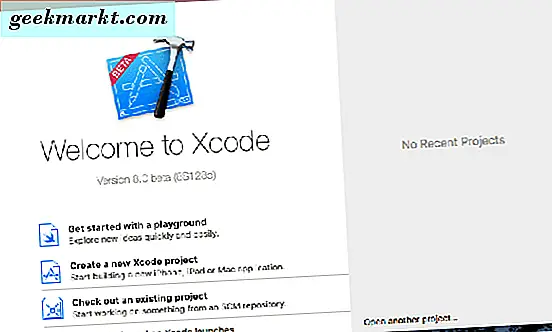
Det første trinnet er å koble Apple TV til Mac eller MacBook ved å bruke USB-C til USB-A-kabelen. Apple TV har en USB-C-port på baksiden, selv om det ikke er overraskende hvis du aldri la merke til det - det er lite. Det er også verdt å merke seg at USB-C-porten er utelatt fra den nyere Apple TV 4K-modellen, som vi vil diskutere nærmere nedenfor. Hvis du ikke ser USB-C-porten på baksiden av enheten, har du den nyere 4K Apple TV-modellen, og denne metoden fungerer ikke for deg.
Når du har koblet Apple TV til datamaskinen, åpner du den nyeste versjonen av Xcode som er installert på enheten din. Når menyen vises, velg "Opprett et nytt Xcode-prosjekt" fra listen over innstillinger i appen, og velg "Program" under innstillingene for tvOS. Du finner alt dette på venstre side menyvisning inne i Xcode. Når du har valgt det nye prosjektet, klikker du på "Enkelt visningsprogram", og klikker deretter på "Neste". Dette fører deg til en skjerm for å velge alternativer for Xcode-programmet. Bruk inntastingsfeltet ved å følge trinnene for å legge inn både et "produktnavn" og et "organisasjonsnavn" i de tomme inntastingspunktene. Disse kan gjøres opp, så skriv inn noe i disse feltene for å komme forbi dette trinnet. Du kan også bli bedt om å fylle ut en "Bundle Identifier", som vanligvis bruker et domene-stilisert navn som ligner på Android-applikasjonspakker (for eksempel com.google.gmail, for eksempel). Når du er ferdig med å fylle ut hvert felt, klikker du "Neste" for å åpne lagreprompten på datamaskinen. Lagre prosjektet ditt på skrivebordet, slik at du ikke mister oversikten over pakken, og du får en feilmelding i hovedvinduet Xcode. Denne feilen sier at programvarepakken ikke kan finne en tilsvarende provisjonsprofil for å gå med prosjektet. Velg "Fix Issue" på spørringen.
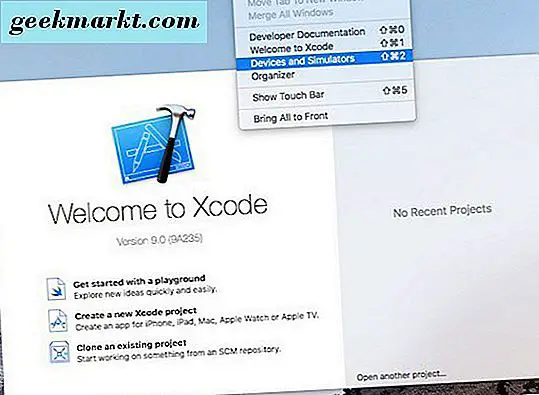
Som forventet vil Xcode be deg om å legge inn informasjonen for Apple Developer-kontoen din. Du må logge på med Apple ID-en som brukes med din aktive utviklere konto ved å klikke på "Legg til" -knappen, som vil aktivere Xcode og tillate det å fortsette å opprette en tvOS-prosjektfil. Når du har skrevet inn informasjonen din riktig til Xcode, bør programmet automatisk fullføre kompilering av prosjektet til dette punktet. Nå, når du er blitt returnert til standard Xcode-menyen, velger du Apple TV fra rullegardinmenyen øverst i XCode og åpner iOS App Signer du lastet ned tidligere i guiden, som gir deg en helt ny meny med alternativer. Velg "Signeringsbevis" fra rullegardinmenyen inne i App Signer, og fyll ut feltet "Provisioning Profile", ved hjelp av hvilket som helst navn du brukte inne i Xcode. Når du kommer til "Input File" -feltet, blar du til Kodi .deb-filen som er lagret på datamaskinen din, og i "App Display Name" skriver du inn ordet "Kodi" eller "Kodi TV" - uansett hva du vil nevne app på din Apple TV.
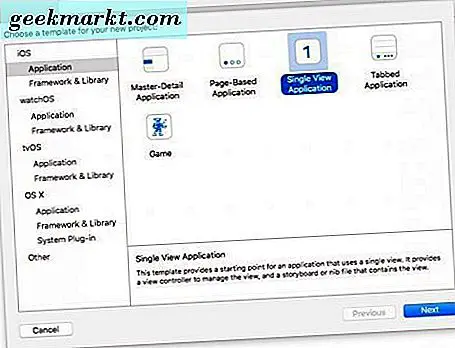
Når du har fullført disse trinnene, klikker du Start-knappen inne i App Signer, og datamaskinen din vil opprette en IPA-fil (filtypen som brukes av iOS og dens offshoots for å installere programmer), som deretter kan bli skjøvet til Apple TV-en din som en dev applikasjon. Bytt tilbake til Xcode, velg Vindu-menyen og velg Apple TV fra listen Enheter. Klikk på Legg til i delen "Installert Apps" i Xcode og finn IPA-filen du opprettet for øyeblikket. Velg filen, og datamaskinen din skal automatisk installere pakken på Apple TV. Skru ut enheten din fra din Mac, og sett den på nytt i hjemmekinooppsettet ditt, og du bør finne et helt nytt Kodi-program på enheten, klar til bruk for streaming.
Dette kan virke som mye arbeid for å få Kodi til å kjøre på Apple TV, og det er faktisk komplett med å bruke Xcode, en app som primært er designet for å lage iOS-apper, for å få plattformen til å fungere på systemet. Det finnes alternative metoder online, hovedsakelig ved å bruke Cydia, en populær jailbreak app store, for å få Kodi til å jobbe på konsollen din. Disse metodene tar vanligvis langt mindre tid og krefter enn hva Xcode krever. Når det er sagt, gir den forbedrede, enkle tilgangen ved å bruke Cydia over Xcode til en seriøs pris: du må sette Kodi på nytt med Cydia hver syv dager på enheten, og Kodi bærer ikke dine innstillinger, preferanser og apps over. Dette gjør det vanskelig å holde oversikt over mediene, og til tross for ekstra oppsettstid for bruk av Xcode, sparer du timer i det lange løp ved å unngå den ubehagelige oppgaven med å måtte tilbakestille hele Kodi-biblioteket.
Femte generasjon (Apple TV 4K)
Apples nyeste set-top-boks har kommet lang tid. Alle sine konkurrenter, inkludert Google med Chromecast Ultra og Shield TV, Amasons nye Brann-TV-modeller og Roku Ultra, drar nytte av fremskritt som tilbys av 4K og HDR, og Apple har lenge savnet seg fra arenaen. Så i september, da Apple endelig avslørte deres nye Apple TV som støtter 4K, var fans av produktet forståelig nok begeistret. Anmeldelser av boksen sa at det var generelt en solid opplevelse, akkurat som fjerdegenet Apple TV hadde vært to år tidligere, selv om noen kritiserte prisen og HDR-motoren som fikk bilder til å bli slamete og vasket ut på bestemte steder, spesielt når du spiller utenfor Apple-økosystemet. Likevel, for pengene, er det en solid boks, spesielt hvis du for det meste lever i Apples økosystem, og du leter etter noe å spille innhold på din splitter nye 4K HDR-fjernsyn.

Vi nevnte det ovenfor, men hvis du er en ny Apple TV 4K-eier, og du hoppet over til denne delen av guiden for å se hvordan du installerer Kodi på din splitter nye streamer (forståelig), har vi dårlige nyheter: Apple har fjernet USB-C-porten fra baksiden av enheten som gjorde det mulig å koble til datamaskinen for å følge gjennom med veiledningen vi markerte ovenfor. Så, hva betyr det for sjansene dine for å installere Kodi på din splitter nye enhet da? Vel, vi er ikke helt sikker ennå. Det er de tidlige dagene til denne nye generasjonen Apple TV - produktet ble kun utgitt for noen uker siden, som skrevet - så du bør ta noen som hevder at enheten kan eller ikke kan kjøre Kodi med et saltkorn. Fra nå av er vi ikke villige til å forplikte seg til hver side. Uten muligheten til å koble enheten til datamaskinen din, virker det sannsynligvis at den femte generasjonsenheten vil bli låst for å holde Kodi ute av serverne for livet, lik den tredje generasjonsenheten.
Når det er sagt, finnes det flere forskjellige nettsteder på nettet, som ligner på dette, og lovet å levere et Kodi-program for 4K-klar Apple TV for bare noen få dollar i måneden, eller for et årlig abonnement. Det er umulig å verifisere ektheten til disse nettstedene uten å sette i bruk våre egne enheter, så hvis du velger å gjøre dette, gjør det, samtidig som du husker at dette lett kan være en svindel. Når det gjelder skriving, anbefaler vi at alle som ønsker å bruke Kodi på Apple TV-en, fjerner seg fra den femte generasjonsmodellen og gjør forfølge med fjerdegenet 1080p-enheten, som fortsatt er tilgjengelig fra Apple for å kjøpe for bare 149 dollar. Som alltid, husk at du kan bruke Kodi på Mac og bare AirPlay innholdet til fjernsynet ditt gjennom
***
For noen mennesker - selv de som bor i Apple-økosystemet utelukkende - trenger Kodi for å se og se favorittfilmer, show og annet innhold på nettet. Kodi er en kraftig virtuell konsollenhet for hjemme-medier, og det er fornuftig at noen brukere har blitt forelsket i programmet. Apple TV er i mellomtiden en av de beste TV-boksene du kan kjøpe i dag, spesielt med utbredelsen av AirPlay og muligheten til å streame ditt favorittinnhold til fjernsynet ditt når som helst. Siden Apple TV har en App Store, kan du forvente å se Kodi gjøre et offisielt utseende på plattformen. Men det gir en viss følelse at den ikke har: Apple fungerer vanligvis som en inngjerdet hage, og Kodi er langt mer fri enn Apple aldri kunne tillate.
Andre og fjerde generasjon Apple TV-eiere bør glede seg over muligheten til å bruke løsninger for å få tilgang til Kodi, selv om prosessen for å laste den på fjerdegenenheten ikke er lett i det minste. Når det gjelder eiere av tredje og femte-gen 4K-enheten, er det uheldig at Kodi virker utilgjengelig på begge plattformene, men tiden vil fortelle for 4K-modellen. Hvis du virkelig er interessert i å kjøpe en enhet bare for Kodi, bør du vurdere å se på å kjøpe noe fra slike som Roku eller Amazon, som begge har plattformer hvor det er langt enklere å få Kodi til å jobbe på enheten. Alternativt kan du bygge din egen hjemmekino-PC ved hjelp av gammel Windows-maskinvare for å få tastatur- og musestøtte. Uansett hvilket system du velger, er det en plattform for Kodi streamers der ute. Bare vær sikker på å velge plattformen din klokt.